Utilisation de la zone d’édition
Vous pouvez ouvrir les zones d’édition suivantes directement dans la fenêtre Arrangement en cliquant sur le bouton correspondant au bas de la fenêtre.
Table de mixage
Editeur des échantillons
Editeur Clavier
éditeur de partition
Hyper Editor
Présentation de la table de mixage
La Table de mixage est l’emplacement où vous procédez au mixage de votre projet. Chaque piste est lue par le biais d’une tranche de console. Vous pouvez régler le niveau et la balance d’une tranche de console, ajouter des effets, activer la lecture solo et désactiver le son des pistes ou bien encore envoyer la sortie d’une tranche de console à d’autres types de tranches de console, tels que des tranches de console de sortie et auxiliaires.
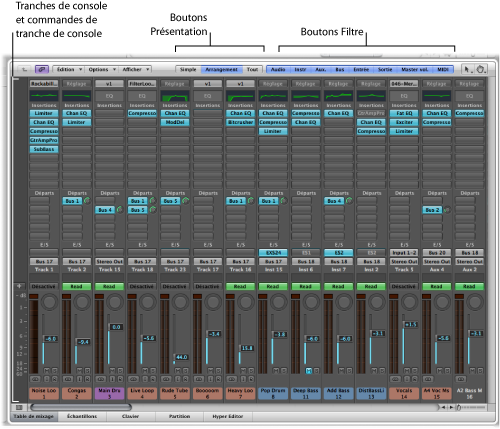
- Tranches de console : permettent de traiter les informations audio ou MIDI en provenance des pistes d’arrangement.
- Commandes des tranches de console : permettent de régler le niveau et d’autres aspects du signal audio lu par le biais de la tranche de console.
- Boutons de présentation : permettent d’afficher la table de mixage en mode Simple, Arrangement ou Tout, afin de limiter la présentation aux tranches de console requises pour la tâche en cours.
- Boutons Filtrer : permettent de filtrer l’affichage de types de tranches de console spécifiques.
Vous trouverez de plus amples détails dans le chapitre Mixage.
Présentation de l’éditeur d’échantillons
L’Éditeur des échantillons affiche le contenu des fichiers audio sous la forme de graphiques de forme d’onde. Vous pouvez l’utiliser pour modifier précisément des fichiers audio (et des régions). L’Éditeur des échantillons propose également de nombreux outils de traitement destructif très utiles. Ils vous permettent de procéder à un étirement temporel et de changer la hauteur tonale du signal audio, de modifier les fréquences d’échantillonnage, d’extraire des grooves MIDI des données audio et même, de quantifier ces dernières.
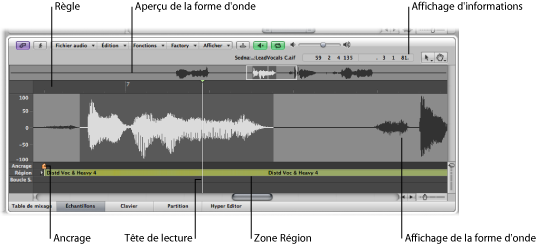
- Règle : indique la position et la durée de la région sélectionnée dans la zone Arrangement ou le chutier audio.
- Écran d’informations : affiche le point de départ et la longueur de la zone sélectionnée.
- Vue d’ensemble de la forme d’onde : affiche une vue miniature de la forme d’onde audio complète.
- Affichage Oscilloscope : affiche une vue détaillée de la zone de forme d’onde sélectionnée dans la vue d’ensemble de la forme d’onde.
- Tête de lecture : indique la position actuelle de la lecture.
- Point d’ancrage : indique le point de départ absolu du fichier audio.
- Zone Région : modifiez cette barre pour ajuster la durée de la région.
Vous trouverez de plus amples détails dans la section Modification de données audio dans l’éditeur d’échantillons.
Présentation de l’Éditeur Clavier
L’Éditeur Clavier affiche les notes MIDI sous forme de barres sur une grille. Le clavier du piano situé à gauche est aligné par rapport aux hauteurs de note représentées par chaque barre. La longueur des notes est indiquée par la longueur relative de chaque barre. La position des notes est affichée de la gauche vers la droite ; une règle et un quadrillage vertical permettent d’identifier plus facilement le début et la fin des notes. La vélocité des notes (force avec laquelle la note est frappée et généralement le niveau du volume sonore) est indiquée par des couleurs.
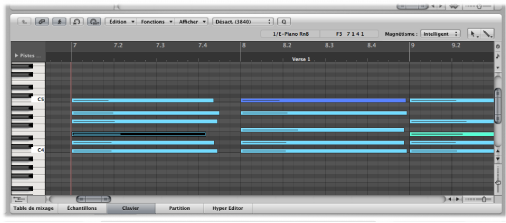
Vous trouverez de plus amples détails dans la section Modification d’événements MIDI dans l’Éditeur Clavier.
Présentation de l’éditeur de partition
L’éditeur de partition utilise une notation musicale traditionnelle pour afficher les événements de note MIDI (ainsi que des types de pédales et d’autres événements) des régions MIDI. Vous pouvez insérer et modifier des événements de note MIDI dans des portées et utiliser des symboles musicaux pour clarifier leur signification dans cet éditeur. Vous pouvez également intégrer du texte, tel que des paroles, des titres et des commentaires, à la partition. La fonction d’impression vous permet d’imprimer des partitions complètes, le nombre de portées n’étant limité que par le format du papier.
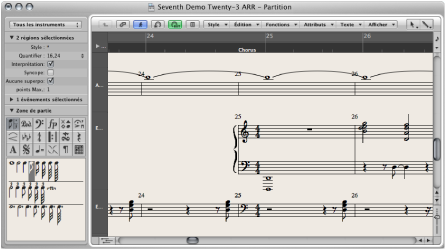
Pour en savoir plus sur l’utilisation de l’éditeur de partition, consultez Utilisation de la notation.
Présentation d’Hyper Editor
Hyper Editor affiche les événements de contrôleur et de note MIDI sous forme de barres verticales, placées le long d’une grille temporelle définie par l’utilisateur. Cet éditeur est par conséquent l’emplacement idéal pour :
Ajouter ou modifier des données de contrôleur, telles que la vélocité des notes. Il permet d’effectuer beaucoup plus rapidement certaines tâches d’édition, telles que la mise à l’échelle des données.
Créer et modifier rapidement des morceaux de batterie MIDI.
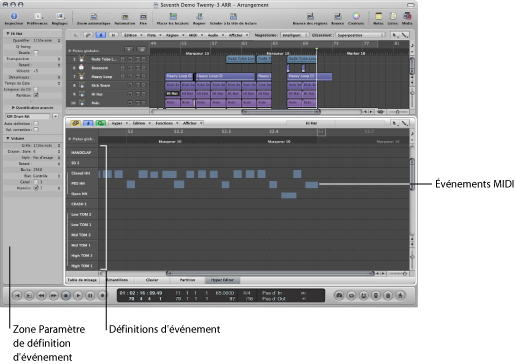
- Définition d’événement : chaque ligne (ou rangée) horizontale fournit une définition d’événement, qui détermine le type d’événement affiché ou concerné. Lorsque vous sélectionnez une ligne dans la colonne des noms, la définition d’événement correspondante s’affiche dans la zone de paramètre Définition d’événement de l’Inspecteur.
- Événements MIDI : chaque événement MIDI est représenté par une barre verticale, alignée par rapport à une position temporelle particulière. La valeur du contrôleur, ou vélocité de la note, est indiquée par la hauteur de la barre. Une barre plus haute indique des valeurs plus élevées.
Vous trouverez de plus amples détails dans la section Modification d’événements MIDI dans l’Hyper Editor.